ضایعات در فرآیند تولید¶
در فرآیند تولید، ممکن است در صورت آسیبدیدگی، معیوب بودن یا غیرقابل استفاده بودن قطعات یا محصولات نهایی، اسقاط (ضایعات کردن آنها) ضروری باشد.
ردیابی آیتمهای اسقاطی به تولیدکنندگان کمک میکند تا ضایعات را پایش کنند، مشکلات فرآیند را شناسایی کنند و هزینههای تولید را محاسبه کنند.
در سازمانیار، اقلام اسقاطی از موجودی فیزیکی حذف شده و به یک مکان مجازی به نام مکانهای مجازی/ضایعات منتقل میشوند. این مکان یک فضای فیزیکی نیست - بلکه راهی برای ثبت و ردیابی تلفات بدون تأثیر بر سطح واقعی موجودی است.
همچنین ملاحظه نمائید
نکته
سفارشهای ضایعات از مسیر در دسترس هستند. هر سفارش ضایعات، تاریخ و زمان ایجاد سفارش را به همراه محصول و تعداد ضایعات نمایش میدهد.
برای مشاهده تعداد کل از هر آیتم ضایعات شده وارد مسیر شوید، فیلتر داخلی را از نوار جستجو... بردارید تا تمام مکانهای مجازی نمایش داده شوند. از این لیست مکانی با عنوان مکانهای مجازی/ضایعات را انتخاب کنید.
برنامه تولید¶
برای اسقاط یک محصول از برنامه تولید، به مسیر بروید و MO مورد نظر را انتخاب کنید.
در MO، روی آیکون (عملیات) کلیک کرده و سپس از منوی کشویی ضایعات را انتخاب کنید.
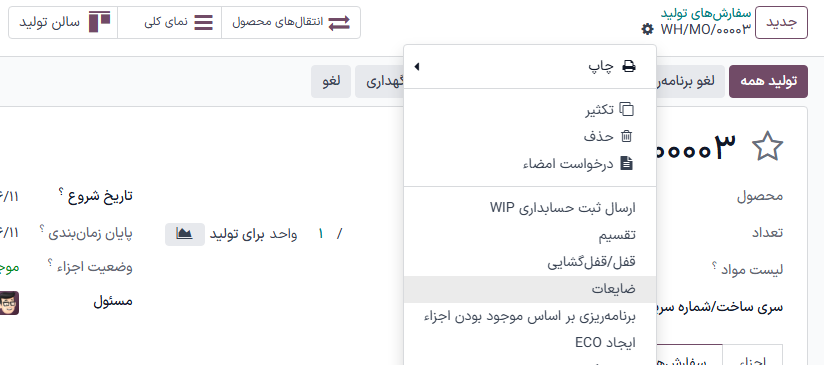
سالن کار¶
در سالن تولید، فقط اجزاء را میتوان ضایعات کرد. به کارت MO مورد نظر بروید و سپس روی آیکون (عملیات) کلیک کنید و در پنجره چه کاری میخواهید انجام دهید؟، ضایعات را انتخاب کنید.
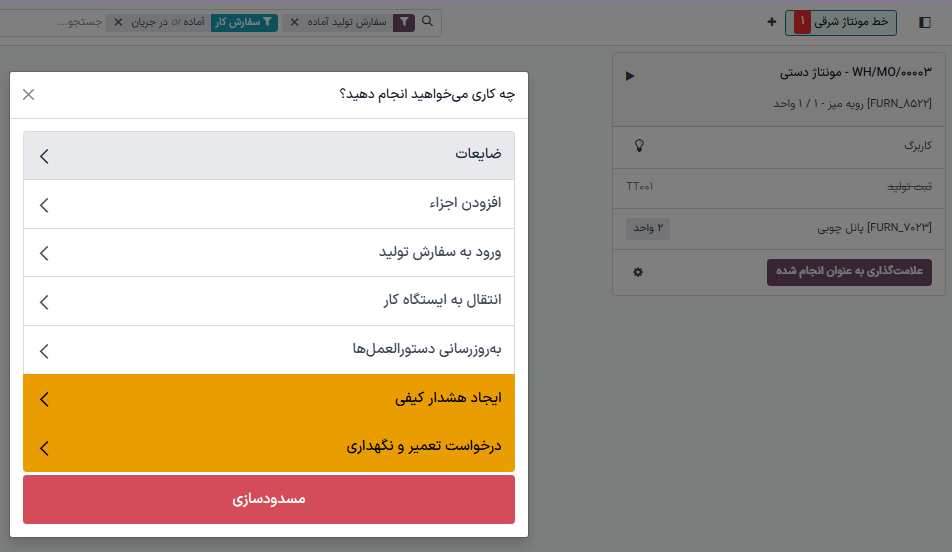
پنجره ضایعات¶
پس از باز کردن پنجره ضایعات محصولات با استفاده از یکی از روشهای توضیح داده شده در بالا، اجزاء یا محصول نهایی مورد اسقاط را از منوی کشویی محصول انتخاب کنید.
در فیلد تعداد، مقدار مورد اسقاط را وارد کنید.
به طور پیشفرض، فیلد مکان منبع روی مکان پیشتولید انبار تنظیم شده است و فیلد ضایعات روی مکان مکانهای مجازی/اسقاط تنظیم شده است. اگر مکان منبع یا ضایعات باید تغییر کند، یک مکان متفاوت از منوهای کشویی مربوطه انتخاب کنید.
اگر باید یک سفارش برداشت برای جایگزینی قطعه اسقاطی پس از تأیید سفارش ضایعات ایجاد شود، گزینه تجدید موجودی مقادیر ضایعات را فعال کنید. این گزینه فقط باید برای انبارهای که از تولید دو مرحلهای یا سه مرحلهای استفاده میکنند قابل استفاده است، زیرا اجزاء به عنوان بخشی از فرآیند تولید یک مرحلهای برداشت نمیشوند.
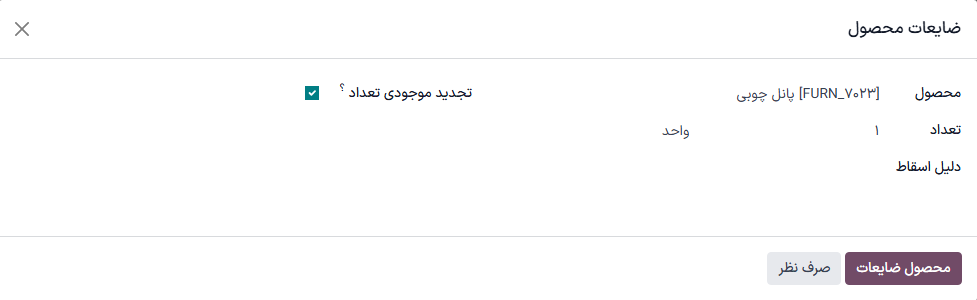
پس از پر کردن پنجره ضایعات محصولات، روی دکمه ضایعات محصولات کلیک کنید. پس از ایجاد یک یا چند سفارش ضایعات، دکمه هوشمند ضایعات در بالای صفحه ظاهر میشود. برای مشاهده لیست تمام سفارشهای ضایعات برای MO روی آن کلیک کنید.